Catatan
Akses ke halaman ini memerlukan otorisasi. Anda dapat mencoba masuk atau mengubah direktori.
Akses ke halaman ini memerlukan otorisasi. Anda dapat mencoba mengubah direktori.
Artikel ini menunjukkan operasi berbasis Spark yang didukung oleh Hive Warehouse Connector (HWC). Semua contoh yang ditampilkan akan dijalankan melalui shell Apache Spark.
Prasyarat
Selesaikan langkah-langkah Penyiapan Hive Warehouse Connector.
Cara Memulai
Untuk memulai sesi spark-shell, lakukan langkah-langkah berikut:
Gunakan perintah ssh untuk terhubung ke klaster Apache Spark Anda. Edit perintah dengan mengganti CLUSTERNAME dengan nama kluster Anda, lalu masukkan perintah:
ssh sshuser@CLUSTERNAME-ssh.azurehdinsight.netDari sesi ssh Anda, jalankan perintah berikut untuk mencatat versi
hive-warehouse-connector-assembly:ls /usr/hdp/current/hive_warehouse_connectorSunting kode dengan versi
hive-warehouse-connector-assemblyyang diidentifikasi di atas. Kemudian jalankan perintah untuk memulai spark shell:spark-shell --master yarn \ --jars /usr/hdp/current/hive_warehouse_connector/hive-warehouse-connector-assembly-<STACK_VERSION>.jar \ --conf spark.security.credentials.hiveserver2.enabled=falseSetelah Anda memulai spark-shell, instans Apache Hive Warehouse Connector dapat dimulai menggunakan perintah berikut:
import com.hortonworks.hwc.HiveWarehouseSession val hive = HiveWarehouseSession.session(spark).build()
Membuat Spark DataFrame menggunakan kueri Apache Hive
Hasil dari semua kueri yang menggunakan pustaka HWC dikembalikan sebagai DataFrame. Contoh berikut menunjukkan cara membuat kueri Hive dasar.
hive.setDatabase("default")
val df = hive.executeQuery("select * from hivesampletable")
df.filter("state = 'Colorado'").show()
Hasil kueri adalah Spark DataFrames, yang dapat digunakan dengan pustaka Spark seperti MLIB dan SparkSQL.
Menyimpan Spark DataFrames ke tabel Apache Hive
Spark tidak secara bawaan mendukung penulisan ke tabel ACID terkelola Apache Hive. Namun, menggunakan HWC, Anda dapat menulis DataFrame apa pun ke tabel Hive. Anda dapat melihat fungsionalitas ini di tempat kerja dalam contoh berikut:
Buat tabel yang dipanggil
sampletable_coloradodan tentukan kolomnya menggunakan perintah berikut ini:hive.createTable("sampletable_colorado").column("clientid","string").column("querytime","string").column("market","string").column("deviceplatform","string").column("devicemake","string").column("devicemodel","string").column("state","string").column("country","string").column("querydwelltime","double").column("sessionid","bigint").column("sessionpagevieworder","bigint").create()Memfilter tabel
hivesampletabledi mana kolomstatesetaraColorado. Kueri hive ini mengembalikan DataFrame Spark, dan hasilnya disimpan dalam tabel Hivesampletable_coloradomenggunakan fungsiwrite.hive.table("hivesampletable").filter("state = 'Colorado'").write.format("com.hortonworks.spark.sql.hive.llap.HiveWarehouseConnector").mode("append").option("table","sampletable_colorado").save()Lihat hasil dengan perintah berikut:
hive.table("sampletable_colorado").show()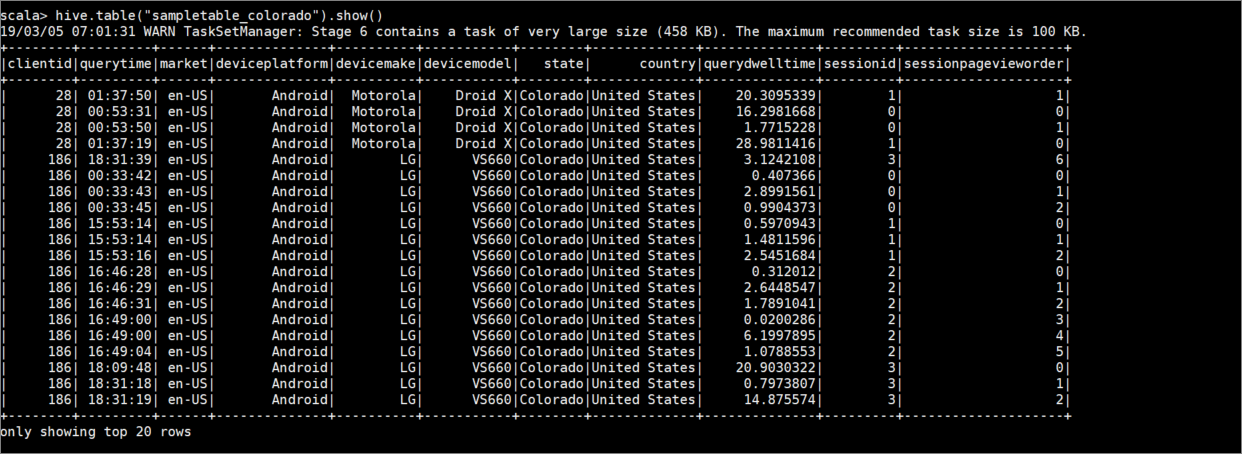
Penulisan data aliran terstruktur
Menggunakan Apache Hive Warehouse Connector, Anda dapat menggunakan streaming Spark untuk menulis data ke tabel Apache Hive.
Penting
Penulisan streaming terstruktur tidak didukung di kluster Spark 4.0 yang diaktifkan oleh ESP.
Ikuti langkah-langkah untuk menyerap data dari aliran Spark di port localhost 9999 ke dalam tabel Apache Hive melalui. Hive Warehouse Connector.
Dari shell Spark Anda yang terbuka, mulailah aliran spark dengan perintah berikut:
val lines = spark.readStream.format("socket").option("host", "localhost").option("port",9999).load()Hasilkan data untuk aliran Spark yang Anda buat, dengan melakukan langkah-langkah berikut:
- Buka sesi SSH kedua pada kluster Spark yang sama.
- Pada prompt perintah, ketik
nc -lk 9999. Perintah ini menggunakan utilitasnetcatuntuk mengirim data dari baris perintah ke port yang ditentukan.
Kembali ke sesi SSH pertama dan buat tabel Apache Hive baru untuk menyimpan data streaming. Pada spark-shell, masukkan perintah berikut:
hive.createTable("stream_table").column("value","string").create()Kemudian tulis data streaming ke tabel yang baru dibuat menggunakan perintah berikut:
lines.filter("value = 'HiveSpark'").writeStream.format("com.hortonworks.spark.sql.hive.llap.streaming.HiveStreamingDataSource").option("database", "default").option("table","stream_table").option("metastoreUri",spark.conf.get("spark.datasource.hive.warehouse.metastoreUri")).option("checkpointLocation","/tmp/checkpoint1").start()Penting
Opsi
metastoreUridandatabasesaat ini harus diatur secara manual karena masalah yang diketahui di Apache Spark. Untuk informasi selengkapnya tentang masalah ini, lihat SPARK-25460.Kembali ke sesi SSH kedua dan masukkan nilai berikut ini:
foo HiveSpark barKembali ke sesi SSH pertama dan catat aktivitas singkatnya. Untuk menampilkan data, gunakan perintah berikut:
hive.table("stream_table").show()
Gunakan Ctrl + C untuk menghentikan netcat pada sesi SSH kedua. Gunakan :q untuk keluar dari spark-shell pada sesi SSH pertama.